XLSX (Excel) in PDF konvertieren
Konvertieren Sie XLSX (Excel) tabellendokumente in das PDF Format, bearbeiten und optimieren Sie dokumente online und kostenlos.

Die XLSX-Dateierweiterung steht für "Excel Spreadsheet" und wird häufig für Microsoft Excel-Tabellen verwendet. Sie wurde in Excel 2007 eingeführt und ersetzte das ältere XLS-Format, indem sie den Office Open XML (OOXML)-Standard nutzt, um Daten effizienter zu speichern und die Dateigröße zu reduzieren. XLSX unterstützt fortgeschrittene Funktionen wie Pivot-Tabellen, Diagramme, Formeln und Makros, die für die Datenanalyse und Berichterstellung in verschiedenen professionellen Umgebungen unerlässlich sind. Der Übergang zu XLSX brachte verbesserte Sicherheit, bessere Datenwiederherstellung und größere Kompatibilität mit anderen Softwareanwendungen, was es zu einem wichtigen Werkzeug im Datenmanagement und in der Geschäftsanalyse macht.
Das Portable Document Format (PDF) ist eine Dateierweiterung, die 1993 von Adobe Systems entwickelt wurde, um den Dokumentenaustausch über verschiedene Systeme hinweg zu erleichtern. PDFs bewahren die Formatierung der Quelldokumente, was sie ideal für die konsistente Weitergabe von Texten, Bildern und Grafiken macht. Häufig verwendet für Formulare, Handbücher, E-Books und Berichte, sind PDF-Dateien plattformunabhängig und gewährleisten, dass der Inhalt auf verschiedenen Geräten und Betriebssystemen gleich aussieht. Diese Vielseitigkeit hat ihren Status als Standard im digitalen Dokumentationsbereich gefestigt, wodurch die Kompatibilität und Sicherheit beim Dateiaustausch verbessert wird.
Beginnen Sie mit dem Hochladen einer XLSX (Excel) tabellendokument, indem Sie auf die Schaltfläche Datei auswählen klicken oder Ihre XLSX (Excel)-Datei per Drag & Drop hinzufügen.
Verwenden Sie die verfügbaren Tools zum Konvertieren von XLSX (Excel) in PDF und klicken Sie auf die Schaltfläche Konvertieren.
Geben Sie ihm einen Moment Zeit, um die PDF-Konvertierung abzuschließen, dann laden Sie Ihre Datei danach herunter.
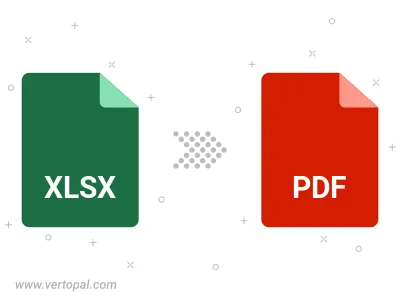
Konvertieren Sie XLSX (Excel) in ein passwortgeschütztes PDF.
Befolgen Sie die unten stehenden Schritte, wenn Sie Vertopal CLI auf Ihrem macOS-System installiert haben.
cd zum XLSX (Excel)-Dateiort oder fügen Sie den Pfad zu Ihrer Eingabedatei hinzu.Befolgen Sie die unten stehenden Schritte, wenn Sie Vertopal CLI auf Ihrem Windows-System installiert haben.
cd zum XLSX (Excel)-Dateiort oder fügen Sie den Pfad zu Ihrer Eingabedatei hinzu.Befolgen Sie die unten stehenden Schritte, wenn Sie Vertopal CLI auf Ihrem Linux-System installiert haben.
cd zum XLSX (Excel)-Dateiort oder fügen Sie den Pfad zu Ihrer Eingabedatei hinzu.